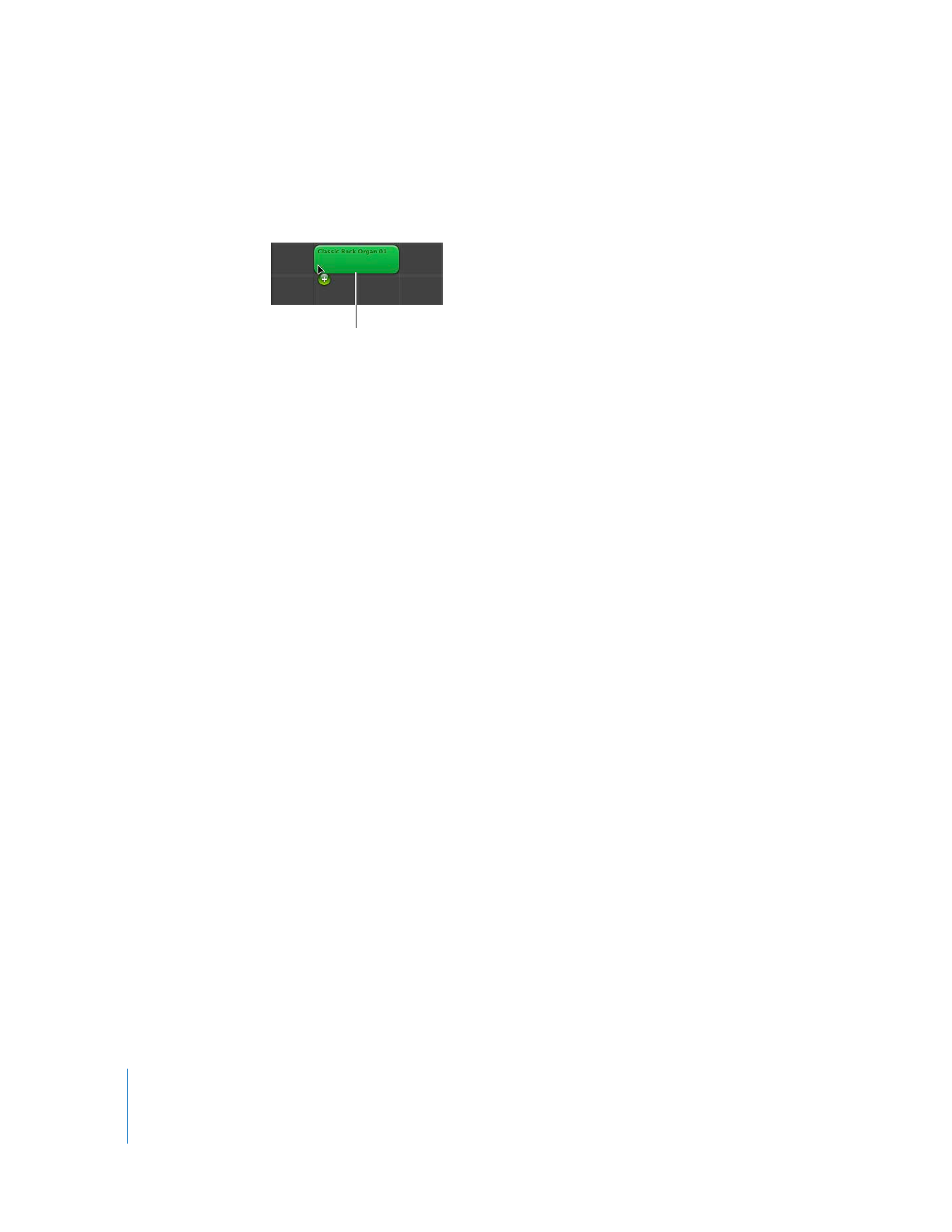
Como adicionar loops à linha de tempo
Quando localizar um loop que pretende utilizar, adicione-o ao projecto deslocando-o
para a linha de tempo.
Para adicionar um loop à linha de tempo:
m
Desloque o loop do browser de loops para uma parte vazia da linha de tempo sem
nenhuma faixa. É criada uma nova faixa do tipo adequado e o loop é adicionado à
nova faixa.
Há dois tipos de Apple Loops, como os dois tipos de faixas: loops de “Instrumentos reais”
e loops de “Instrumentos de software”. Os loops de “Instrumentos reais” são gravações de
áudio e os loops de “Instrumentos de software” contêm informações sobre as notas que
toca, mas são “processados” pelo seu Mac em tempo real. No browser de loops, os loops
de “Instrumentos reais” têm um ícone azul com uma forma de onda áudio e os loops
de “Instrumentos de software” têm um ícone verde com uma nota musical.
Nota: É também possível deslocar um loop para uma faixa do mesmo tipo (“Instrumento
real” ou “Instrumento de software”) para o adicionar à linha de tempo. Se deslocar um loop
de “Instrumento de software” para uma faixa de “Instrumento de software”, aparece uma
caixa de diálogo que pergunta qual o instrumento que pretende utilizar.
É também possível converter um loop de “Instrumento de software” num loop de “Instru-
mento real” quando o deslocar para a linha de tempo. Os loops de “Instrumentos reais”
requerem menos potência de processamento para reprodução, o que permite a utilização
de mais faixas e efeitos no seu projecto, especialmente em projectos com muitos loops.
Para converter um loop de “Instrumento de software” num loop de “Instrumento real”:
m
Opção + deslocar o loop do browser de loops para a linha de tempo.
Por predefinição, Opção + deslocar um loop de “Instrumento de software” converte-o num
loop de “Instrumento real”. É possível alterar o comportamento predefinido de forma a que
deslocar um loop de “Instrumento de software” o converta num loop de “Instrumentos
real” e Opção + deslocar não o converta.
Para alterar o comportamento predefinido de conversão dos loops de “Instrumentos
de software”:
1
Seleccione GarageBand > Preferências.
2
Clique em Loops.
3
No painel Loops, seleccione a caixa de verificação “Converter para instrumento real”.
Desloque um loop para uma parte
vazia da linha de tempo para criar
uma nova faixa para o loop.
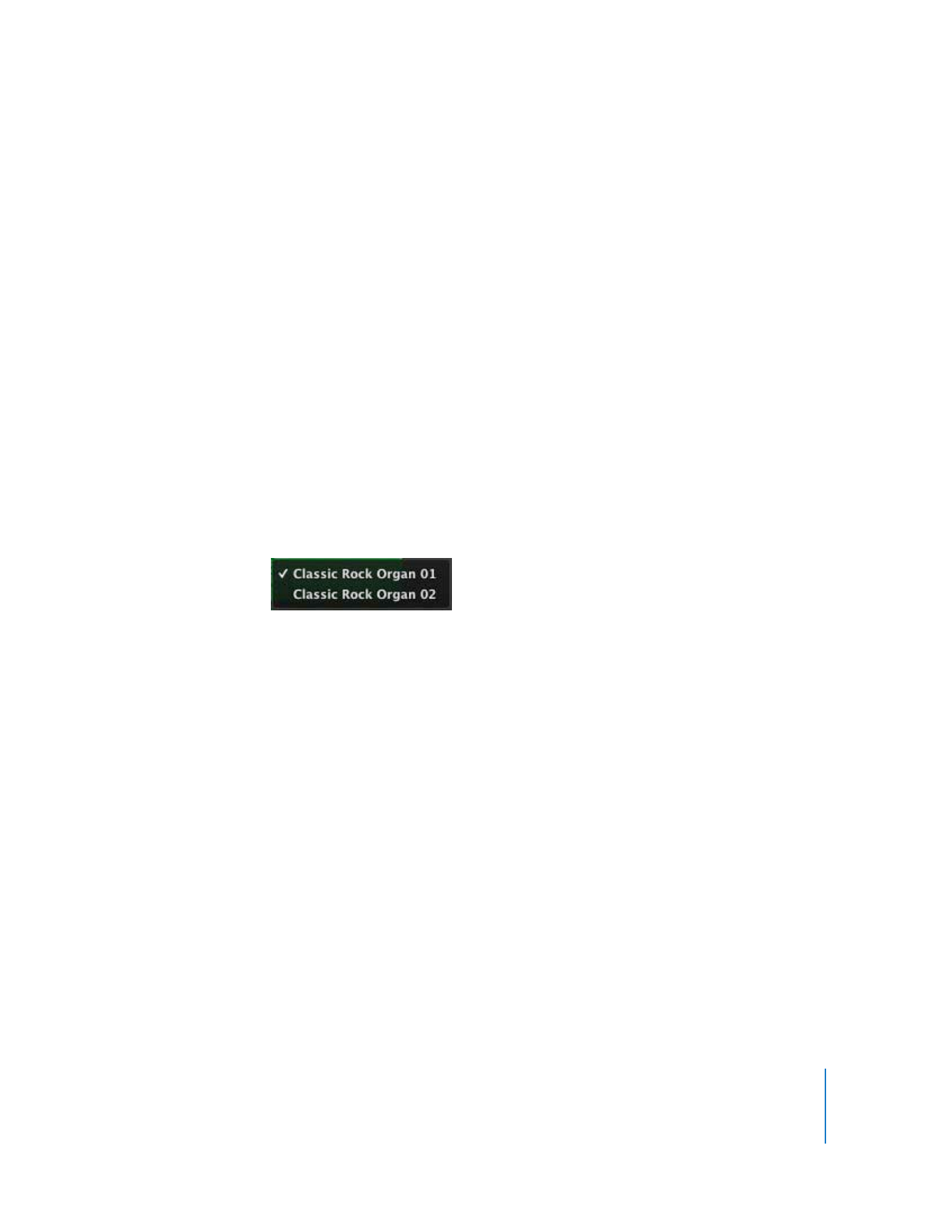
Capítulo 7
Tutorial 5: Como adicionar Apple Loops
79
Quando adicionar um loop a um projecto, é criada uma região na linha de tempo para
o loop. As regiões aparecem como rectângulos coloridos nas faixas de um projecto.
As edições efectuadas na região não alteram o loop original e é sempre possível voltar
ao som original do loop ou utilizá-lo noutro projecto.
Experimente adicionar alguns dos loops de bateria e de baixo localizados anteriormente
à linha de tempo.